Cum să convertiți documente PDF - Soluție online și offline
Publicat: 2022-09-26Fișierele PDF sunt într-adevăr benefice, deoarece pot fi partajate și descărcate cu ușurință. Cu toate acestea, dacă nu aveți un editor PDF gratuit pentru a deschide și edita documente PDF, fluxul de lucru zilnic poate fi afectat. În această situație, trebuie să aveți nevoie de un instrument de conversie PDF prin care puteți converti fișierul PDF în alte formate de fișiere precum Word, Excel, PPT etc.
În acest articol, vom aborda atât soluțiile online, cât și offline pentru a converti fișierele PDF în mod eficient și instantaneu.
Introducere în Wondershare PDFelement și HiPDF
Mulți editori PDF gratuiti de pe piață vă pot gestiona fișierele PDF în mod eficient. În această parte, am evidențiat primele două instrumente PDF pe care vă puteți baza cu ușurință.
HiPDF
HiPDF vă poate gestiona sarcinile PDF cu o mare eficiență, deoarece oferă diverse funcții avansate. Pe această platformă online, puteți efectua mai multe funcții pe fișierele PDF, cum ar fi editarea, conversia, deblocarea și decuparea. Utilizând funcțiile avansate ale HiPDF, puteți șterge defectele din PDF-urile dvs. și puteți adăuga modificări cu câteva clicuri. Fără a instala acest instrument, puteți accesa HiPDF oricând cu o conexiune stabilă la internet pentru a gestiona eficient documentele PDF.
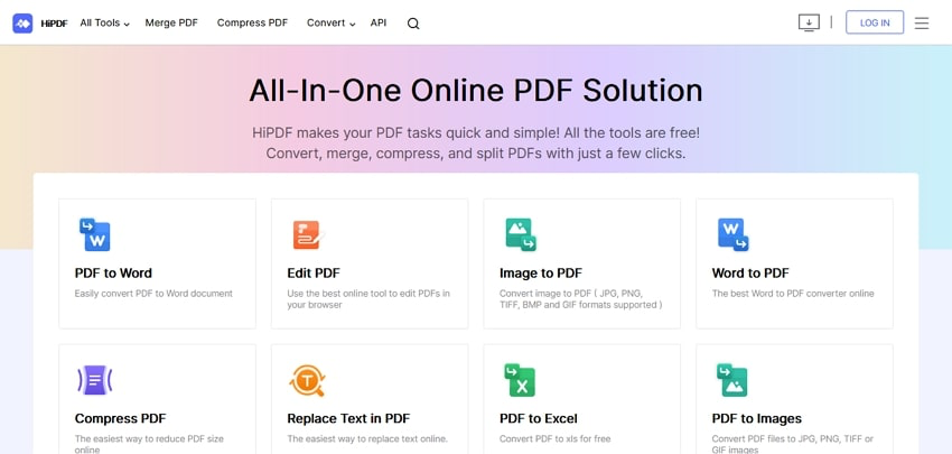
Wondershare PDFelement
Wondershare PDFelement oferă o soluție simplă, dar eficientă pentru a edita și converti fișiere PDF fără efort. Puteți adăuga text, imagini, grafice, tabele și adnotări prin intermediul acestui instrument pentru a vă îmbunătăți documentul PDF. Vă puteți baza pe acest instrument pentru diferite scopuri, cum ar fi educația, publicarea, finanțele și profesioniștii IT. În plus, este un instrument PDF cu mai multe platforme, deoarece îl puteți instala fie pe computer, fie pe mobil.
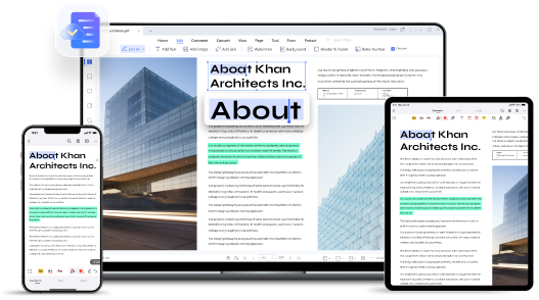
Convertiți PDF cu HiPDF
Prin HiPDF, puteți converti în și din fișiere PDF, asigurând securitatea 100% a fișierelor. Funcția de conversie a acestui instrument online funcționează pe mai multe platforme precum Mac, Windows și Linux. Puteți executa conversia unui fișier PDF, păstrând în același timp calitatea înaltă a acestuia. Mai mult, vă puteți încărca fișierele în HiPDF direct prin platformele de stocare în cloud.
1. Convertiți din PDF în alte formate
Pasul 1: Accesați Instrumentul PDF Converter
Navigați la site-ul HiPDF și deschideți pagina de pornire. Din instrumentele date, atingeți „Convertor”. Acum puteți vedea titlul „PDF Converter”, pe care puteți converti din PDF online în 15 formate de fișiere.
Pasul 2: Încărcați fișierul PDF
Pe PDF Converter, selectați oricare dintre formatele de fișiere preferate făcând clic pe el. Apoi, atingeți butonul „Alegeți fișierul” și încărcați fișierul PDF pe acest instrument. De asemenea, puteți utiliza Google Drive, Dropbox și Box pentru a încărca fișiere PDF.
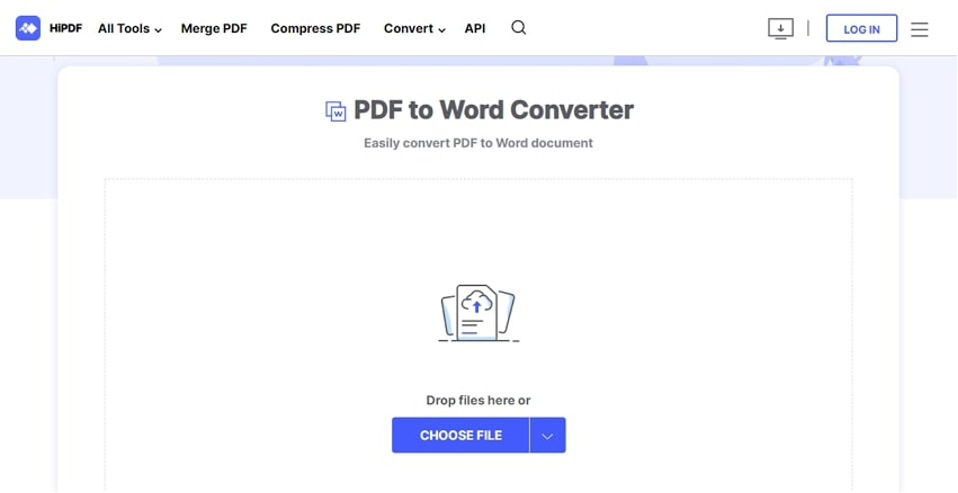
Pasul 3: Porniți conversia PDF
După ce ați terminat încărcarea, faceți clic pe butonul „Convertire” pentru a începe procesul de conversie. După ce fișierul este convertit, atingeți butonul „Descărcare” pentru a salva fișierul pe dispozitiv. HiPDF vă permite să salvați fișierul direct în Dropbox sau Box, de asemenea.
2. Convertiți alte formate în PDF
Pasul 1: Accesați HiPDF PDF Creator
Accesați site-ul web HiPDF prin browserul dvs. web. Selectați instrumentul său „Convertor” care va deschide o nouă pagină pe ecran. Sub titlul „PDF Creator”, puteți găsi 12 formate de fișiere pentru conversia fișierului dvs. în format PDF.
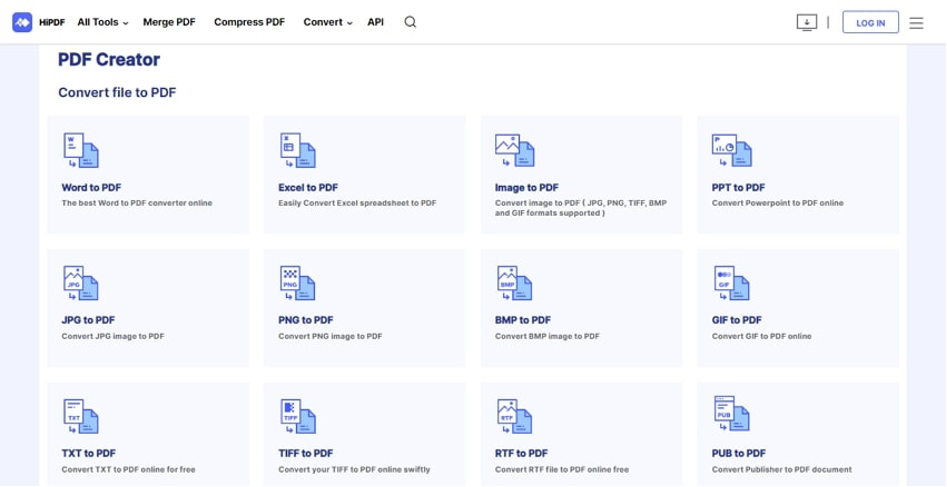
Pasul 2: importați fișierul PDF

Alegeți formatul de fișier dintre opțiunile date și apăsați butonul „Alegeți fișierul”. Acum importați fișierul de pe dispozitiv pentru a continua sau puteți utiliza opțiunile de stocare în cloud oferite de HiPDF pentru a importa fișierul PDF.
Pasul 3: Creați PDF-ul
Apoi, apăsați butonul „Convertire” pentru a crea un fișier PDF. După procesul de conversie, faceți clic pe butonul „Descărcare” pentru a salva fișierul PDF pe computer sau salvați-l direct pe stocarea în cloud Dropbox sau Box.
Convertiți PDF cu Wondershare PDFelement
Wondershare PDFelement cuprinde un instrument excelent de conversie care acceptă procesarea în lot pentru a vă economisi timp. Acesta arată compatibilitatea cu platformele principale precum Windows, Mac și iOS. Puteți converti în și din fișiere PDF în format Microsoft Office, imagini și pagini web. Cu o viteză mare de conversie, puteți utiliza această funcție de conversie fără a deteriora calitatea originală a fișierului.
Pasul 1: Alegeți Instrumentul de conversie
Lansați Wondershare PDFelement pe computer și faceți clic pentru a deschide interfața sa de utilizator. Acum atingeți instrumentul „Convertire” afișat pe interfața principală.
Pasul 2: Răsfoiți fișierul PDF
După ce faceți clic pe instrumentul Conversie, răsfoiți fișierul de pe computer și apăsați pe butonul „Deschidere” pentru a-l importa.
Pasul 3: Alegeți formatul de ieșire
După importarea fișierului, se va deschide o nouă fereastră pop-up în care alegeți formatul de fișier din caseta „Salvare ca”. Faceți clic pe butonul „Salvați”, iar conversia va începe.
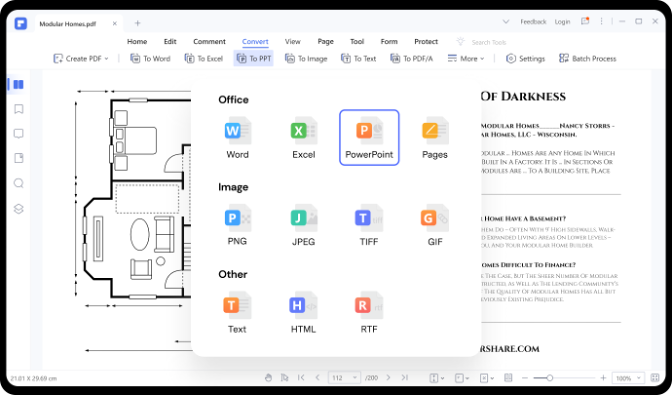
Pasul 4: Verificați fișierul convertit
Odată ce conversia s-a încheiat, puteți face clic pe butonul „Deschidere folder” pentru a verifica fișierul convertit salvat pe computer.
Avantajele și dezavantajele PDFelement și HiPDF
HiPDF și PDFelement sunt instrumente excepționale prin care puteți converti eficient în și din fișiere PDF. Pentru a afla mai multe despre aceste două instrumente, am evidențiat avantajele și dezavantajele lor în această secțiune.
Pro
- Editorul PDF gratuit HiPDF oferă securitate 100% a fișierelor, deoarece șterge imediat datele de pe serverele lor de îndată ce sarcina datorată se termină.
- Instrumentul de conversie de pe aceste platforme este complet gratuit și puteți converti mai multe fișiere fără nicio restricție.
- Aceste instrumente arată o compatibilitate excelentă cu sistemele de operare majore. Puteți accesa HiPDF și PDFelement pe toate platformele, cum ar fi Windows, Mac, Android, iOS și Linux.
- Ele oferă o conversie de înaltă calitate, deoarece nu modifică calitatea originală în timpul procesului.
- După conversie, puteți salva cu ușurință fișierul convertit pe platformele de stocare în cloud, cum ar fi Box și Dropbox.
- Puteți integra instrumentul PDF în Word al HiPDF pe site-ul dvs. web, deoarece permite accesul API pentru mai multă flexibilitate.
Contra
- Funcțiile avansate precum OCR pot fi accesate numai dacă cumpărați versiunile plătite ale acestor instrumente.
- Pentru a utiliza instrumentul PDF online, cum ar fi HiPDF, trebuie să vă conectați dispozitivul cu o conexiune la internet stabilă.
Verdict
HiPDF și PDFelement sunt cele mai bune soluții PDF online și offline. Aceste editoare PDF gratuite asigură calitatea excelentă a fișierului dvs. importat și vă permit să adăugați modificări prin funcțiile lor premium. Caracteristica de conversie a acestor platforme oferă o viteză rapidă care vă poate maximiza productivitatea în abordarea zilnică a fișierelor PDF. În plus, interfețele de utilizator sunt extrem de încântătoare și curate, ceea ce face gestionarea documentelor PDF confortabilă.
